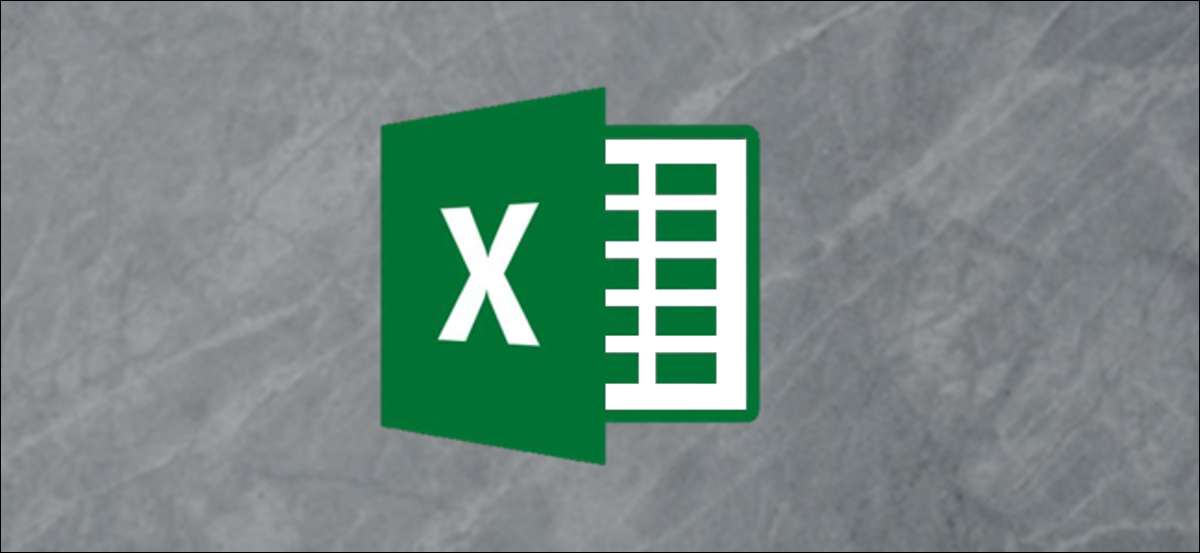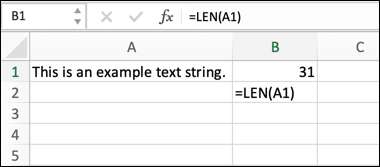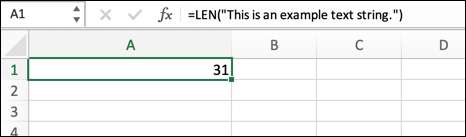Excel для Microsoft 365 Excel для Microsoft 365 для Mac Excel для Интернета Excel 2021 Excel 2021 для Mac Excel 2019 Excel 2019 для Mac Excel 2016 Excel 2016 для Mac Excel 2013 Excel 2010 Excel 2007 Excel для Mac 2011 Excel Starter 2010 Еще…Меньше
В этой статье описаны синтаксис и использование функций ДЛСТР и ДЛИНБ в Microsoft Excel.
Описание
Функция ДЛСТР возвращает число символов в текстовой строке.
Функция ДЛИНБ возвращает число байтов, представляющих символы в текстовой строке.
Важно:
-
Эти функции могут быть доступны не на всех языках.
-
Функция ДЛИНБ отсчитывает по два байта на каждый символ, только если языком по умолчанию является язык с поддержкой двухбайтовой кодировки. В противном случае функция ДЛИНБ работает так же, как функция ДЛСТР, и отсчитывает по одному байту на каждый символ.
К языкам, поддерживающим БДЦС, относятся японский, китайский (упрощенное письмо), китайский (традиционное письмо) и корейский.
Синтаксис
ДЛСТР(текст)
ДЛИНБ(текст)
Аргументы этой функции описаны ниже.
-
Текст Обязательный. Текст, длину которого требуется узнать. Пробелы считаются символами.
Пример
Скопируйте образец данных из следующей таблицы и вставьте их в ячейку A1 нового листа Excel. Чтобы отобразить результаты формул, выделите их и нажмите клавишу F2, а затем — клавишу ВВОД. При необходимости измените ширину столбцов, чтобы видеть все данные.
|
Данные |
Мурманск |
Формула |
=LEN(B1) |
=LEN(B2) |
=LEN(B3) |
|
Описание |
Длина первой строки |
Длина второй строки |
Длина третьей строки, которая содержит восемь пробелов |
||
|
Один |
Результат |
11 |
0 |
11 |
Нужна дополнительная помощь?
На чтение 1 мин
Функция ДЛСТР (LEN) используется в Excel для вычисления количества символов в текстовой или числовой строке с данными.
Содержание
- Что возвращает функция
- Синтаксис
- Аргументы функции
- Дополнительная информация
- Примеры использования функции ДЛСТР (LEN) в Excel
Что возвращает функция
Функция возвращает числовое значение, обозначающее количество символов в строке.

Синтаксис
=LEN(text) — английская версия
=ДЛСТР(текст) — русская версия
Аргументы функции
- text (текст) — строка, по которой вы хотите вычислить количество символов;
Дополнительная информация
- Функция учитывает пробелы как отдельный символ;
- Для того чтобы убрать лишние пробелы в строке используйте функцию СЖПРОБЕЛЫ;
- Функция работает как с текстовыми, так и числовыми значениями;
- В случае с числами, не важно в каком формате они указаны, функция выдаст одинаковое количество символов для значений $ 1,000,000 и 1000000.
Примеры использования функции ДЛСТР (LEN) в Excel
Содержание
- Как использовать функцию LEN в Excel (примеры + видео)
- Функция Excel LEN (пример + видео)
- Когда использовать функцию LEN в Excel
- Что это возвращает
- Синтаксис
- Входные аргументы
- Дополнительные замечания
- Примеры функций Excel LEN
- Пример 1 — Чтобы получить длину текстовой строки
- Пример 2 — Использование функции LEN с TRIM и CLEAN
- Пример 3 — Подсчет количества слов в предложении
- Функция Excel LEN — видеоурок
- Подсчет символов в ячейках
- Попробуйте попрактиковаться
- Функция Len
- Пример запроса
- Примеры VBA
- Как использовать функцию Len в Microsoft Excel
- Что такое функция Лен?
- Как использовать функцию Len в Microsoft Excel
- Как использовать функцию LEN в Excel (примеры + видео)
- Функция Excel LEN (пример + видео)
- Когда использовать функцию LEN в Excel
- Что это возвращает
- Синтаксис
- Входные аргументы
- Дополнительные замечания
- Примеры функций Excel LEN
- Пример 1 — Чтобы получить длину текстовой строки
- Пример 2 — Использование функции LEN с TRIM и CLEAN
- Пример 3 — Подсчет количества слов в предложении
- Функция Excel LEN — видеоурок
Как использовать функцию LEN в Excel (примеры + видео)
Функция Excel LEN (пример + видео)
Когда использовать функцию LEN в Excel
Функция LEN может использоваться, когда вы хотите получить общее количество символов в указанной строке. Это полезно, если вы хотите узнать длину строки в ячейке.
Что это возвращает
Он возвращает число, которое представляет количество символов в указанной строке.
Синтаксис
Входные аргументы
- текст — строка, для которой вы хотите найти количество символов.
Дополнительные замечания
- Пробелы считаются символами. Поэтому, если у вас есть начальные / конечные пробелы или пробелы между словами, они будут считаться одним символом. Чтобы удалить начальные, конечные и двойные пробелы, используйте функцию ОБРЕЗАТЬ.
- Он также работает с числами и обрабатывает числа как текст.
- В случае чисел форматирование не меняет количество символов. Например, если 1000 отформатирован как 1000 или 1000 долларов, функция LEN все равно вернет 4.
Примеры функций Excel LEN
Ниже приведены некоторые полезные примеры использования функции ДЛСТР в Excel.
Пример 1 — Чтобы получить длину текстовой строки
Если у вас есть текст в ячейке A1, и вы хотите быстро узнать общее количество символов в нем, вы можете использовать следующую функцию:
В приведенном выше примере всего 43 символа, включая пробелы.
Пример 2 — Использование функции LEN с TRIM и CLEAN
Иногда вы можете получить набор данных, в котором есть лишние пробелы между словами или в начале / конце текстовой строки. В таких случаях, если вы используете функцию LEN, она также будет подсчитывать количество пробелов.
Чтобы этого не произошло, вы можете использовать функцию LEN вместе с функцией TRIM.
Ниже приведен пример, где вы можете видеть, что, хотя текст выглядит одинаково, результат функции LEN в каждом случае разный, поскольку в нем есть конечные пробелы.
Следующая формула избавит от лишних пробелов, а также от начальных / конечных пробелов:
В приведенном выше примере, хотя конечные пробелы все еще есть, есть A2 и A3, но поскольку мы использовали TRIM, он удаляет эти пробелы до того, как длина текста будет подсчитана функцией LEN.
Пример 3 — Подсчет количества слов в предложении
Вы можете использовать функцию LEN для подсчета количества слов в текстовой строке.
Это можно сделать, посчитав количество пробелов между словами. Если я знаю количество пробелов между словами, я могу добавить к нему 1, и это будет количество слов в предложении.
Например, в тексте «Доброе утро» один пробел и два слова.
Ниже приведена формула, по которой будет подсчитано количество слов:
Приведенная выше формула учитывает:
- Общее количество символов и
- Общее количество знаков без пробелов.
Затем он вычитает эти два, чтобы получить количество пробелов, а затем прибавляет к нему 1.
Обратите внимание, что вам нужно использовать TRIM в первой части формулы, чтобы убедиться, что любые лишние пробелы не учитываются (только отдельные пробелы между словами).
Функция Excel LEN — видеоурок
- Функция СЦЕПИТЬ в Excel.
- Функция Excel LEFT.
- Функция Excel MID.
- Функция ПОВТОР в Excel.
- Функция Excel ВПРАВО.
- Текстовая функция Excel.
- Функция Excel TRIM.
Источник
Подсчет символов в ячейках
Если вам нужно подсчитать символы в ячейках, используйте функцию LEN,которая подсчитывать буквы, цифры, символы и все пробелы. Например, длина фразы «На улице сегодня 25 градусов, я пойду купаться» (не учитывая кавычки) составляет 46 символов: 36 букв, 2 цифры, 7 пробелов и запятая.
Чтобы использовать функцию, введите =LEN(ячейка ) в формулу и нажмите клавишу ВВОД.
Несколько ячеек: Чтобы применить одинаковые формулы к нескольким ячейкам, введите формулу в первую ячейку и перетащите его вниз (или в поперек) диапазона ячеек.
Общее количество всех символов в нескольких ячейках можно получить с помощью функции СУММ вместе с функцией LEN. В этом примере функция LEN подсчитывают символы в каждой ячейке, а функция СУММ суммирует количество:
Попробуйте попрактиковаться
Ниже продемонстрировано несколько примеров использования функции LEN.
Скопируйте приведенную ниже таблицу и вкопируйте ее в ячейку A1 Excel таблицу. Перетащите формулу из ячейки B2 в ячейку B4, чтобы увидеть длину текста во всех ячейках столбца A.
Быстрые коричневые сысые.
Скакалка с коричневыми линами.
Съешь же еще этих мягких французских булок, да выпей чаю.
Подсчет символов в одной ячейке
Щелкните ячейку B2.
Формула подсчитывают символы в ячейке A2, итоговая сумма которых составляет 27 ( включая все пробелы и период в конце предложения).
ПРИМЕЧАНИЕ. LEN подсчитывают пробелы после последнего символа.
Подсчет символов в нескольких ячейках
Щелкните ячейку B2.
Нажмите CTRL+C, чтобы скопировать ячейку B2, выберем ячейки B3 и B4, а затем нажмите CTRL+V, чтобы вкопировать формулу в ячейки B3:B4.
При этом формула копируется в ячейки B3 и B4, а функция подсчитывают символы в каждой ячейке (20, 27 и 45).
Подсчет общего количества символов
В книге с примерами щелкните ячейку В6.
Введите в ячейке формулу =СУММ(ДЛСТР(A2);ДЛСТР(A3);ДЛСТР(A4)) и нажмите клавишу ВВОД.
При этом подсчитываются символы в каждой из трех ячеек и суммся их (92).
Источник
Функция Len
Возвращает значение типа Long, содержащее число символов в строке или число байт, которое требуется для хранения переменной.
Функция Len имеет следующие аргументы:
Любое допустимое строковое выражение. Если строка содержит значение NULL, возвращается NULL.
Любое допустимый переменная имя. Если имя varname содержит NULL, возвращается NULL. Если имям varname является Variant, Len обрабатывает его так же, как строку, и всегда возвращает количество символов, которые она содержит.
Необходимо указать один (и только один) из двух возможных аргументов. Для пользовательских типов функция Len возвращает размер, записываемый в файл.
Примечание: Используйте функцию LenB для работы с содержащимися в строке байтами, например, в языках с двухбайтовыми кодировками (DBCS). Функция LenB возвращает не число знаков в строке, а количество байтов, используемых для отображения этой строки. При использовании с данными пользовательского типа функция LenB возвращает размер этих данных в памяти, включая интервалы между элементами. Образец программы с использованием функции LenB приведен во втором примере.
Примечание: С помощью функции Len не всегда возможно определить фактическое количество байтов, необходимых для хранения данных, если эти данные представляют собой строки переменной длины с пользовательским типом данных.
Пример запроса
SELECT ProductID, Len(ProductID) AS ProductLen FROM ProductSales;
Возвращает значения из поля «ProductID» и длину этих значений в столбцах ProductLen.
Примеры VBA
Примечание: В примерах ниже показано, как использовать эту функцию в модуле Visual Basic для приложений (VBA). Чтобы получить дополнительные сведения о работе с VBA, выберите Справочник разработчика в раскрывающемся списке рядом с полем Поиск и введите одно или несколько слов в поле поиска.
В первом примере с помощью функции Len возвращается число знаков в строке или количество байтов, необходимых для хранения переменной. Перед блоком Type. End Type, определяющим тип CustomerRecord , должно стоять ключевое слово Private, если он включен в модуль класса. В стандартном модуле оператор Type может иметь значение Public.
Во втором примере с помощью функции LenB и пользовательской функции ( LenMbcs) возвращается количество байтов в строке ANSI.
Источник
Как использовать функцию Len в Microsoft Excel
Если вы когда-либо хотели попробовать и найти количество символов в линейке текста, вы можете использовать Microsoft Excel для этого, благодаря функции Len. Вот как это использовать.
Что такое функция Лен?
Функция Len — это простая функция расчета, которая подсчитывает все символы в заданной текстовой строке, включая цифры, буквы, специальные символы и пробелы. Имя функции (Len) является сокращением для длины, так как вывод функции обеспечивает общую длину текстовой строки в виде номера.
Чтобы привести пример, давайте предположим, что рабочая тетрадь Excel содержит ячейку со следующим текстом:
Текстовая строка содержит пробелы, текст, цифры и специальный символ и имеет длину 56 символов. Если вы хотите подтвердить этот расчет, вы можете использовать Len для этого.
Как использовать функцию Len в Microsoft Excel
В отличие от Другие функции Excel Функция Len чрезвычайно проста в использовании. Он содержит только один аргумент — текстовая строка, которую вы хотите рассчитать. Вы можете либо разместить это в формуле напрямую, или вы можете обратиться к ячейке, которая содержит текстовую строку.
Например, следующая формула рассчитывает длину текстовой строки, содержащейся в ячейке A1. Если вы хотите использовать эту формулу самостоятельно, замените ссылку на ячейку своими собственными.
Как уже упоминалось ранее, вы также можете использовать LEN для расчета длины текстовой строки, записанной в формулу, непосредственно с помощью примерной формулы ниже.
Вы можете заменить пример текста самостоятельно, но вам нужно будет окружать текстовую строку в цитатах. Альтернативно, поместите текст в отдельной ячейке (без указателей цитаты), затем используйте ссылку на ячейку для этой ячейки в своей формуле, чтобы вместо этого определить длину.
СВЯЗАННЫЕ С: Полезные функции, которые вы должны узнать
Источник
Как использовать функцию LEN в Excel (примеры + видео)
Функция Excel LEN (пример + видео)
Когда использовать функцию LEN в Excel
Функция LEN может использоваться, когда вы хотите получить общее количество символов в указанной строке. Это полезно, если вы хотите узнать длину строки в ячейке.
Что это возвращает
Он возвращает число, которое представляет количество символов в указанной строке.
Синтаксис
Входные аргументы
- текст — строка, для которой вы хотите найти количество символов.
Дополнительные замечания
- Пробелы считаются символами. Поэтому, если у вас есть начальные / конечные пробелы или пробелы между словами, они будут считаться одним символом. Чтобы удалить начальные, конечные и двойные пробелы, используйте функцию ОБРЕЗАТЬ.
- Он также работает с числами и обрабатывает числа как текст.
- В случае чисел форматирование не меняет количество символов. Например, если 1000 отформатирован как 1000 или 1000 долларов, функция LEN все равно вернет 4.
Примеры функций Excel LEN
Ниже приведены некоторые полезные примеры использования функции ДЛСТР в Excel.
Пример 1 — Чтобы получить длину текстовой строки
Если у вас есть текст в ячейке A1, и вы хотите быстро узнать общее количество символов в нем, вы можете использовать следующую функцию:
В приведенном выше примере всего 43 символа, включая пробелы.
Пример 2 — Использование функции LEN с TRIM и CLEAN
Иногда вы можете получить набор данных, в котором есть лишние пробелы между словами или в начале / конце текстовой строки. В таких случаях, если вы используете функцию LEN, она также будет подсчитывать количество пробелов.
Чтобы этого не произошло, вы можете использовать функцию LEN вместе с функцией TRIM.
Ниже приведен пример, где вы можете видеть, что, хотя текст выглядит одинаково, результат функции LEN в каждом случае разный, поскольку в нем есть конечные пробелы.
Следующая формула избавит от лишних пробелов, а также от начальных / конечных пробелов:
В приведенном выше примере, хотя конечные пробелы все еще есть, есть A2 и A3, но поскольку мы использовали TRIM, он удаляет эти пробелы до того, как длина текста будет подсчитана функцией LEN.
Пример 3 — Подсчет количества слов в предложении
Вы можете использовать функцию LEN для подсчета количества слов в текстовой строке.
Это можно сделать, посчитав количество пробелов между словами. Если я знаю количество пробелов между словами, я могу добавить к нему 1, и это будет количество слов в предложении.
Например, в тексте «Доброе утро» один пробел и два слова.
Ниже приведена формула, по которой будет подсчитано количество слов:
Приведенная выше формула учитывает:
- Общее количество символов и
- Общее количество знаков без пробелов.
Затем он вычитает эти два, чтобы получить количество пробелов, а затем прибавляет к нему 1.
Обратите внимание, что вам нужно использовать TRIM в первой части формулы, чтобы убедиться, что любые лишние пробелы не учитываются (только отдельные пробелы между словами).
Функция Excel LEN — видеоурок
- Функция СЦЕПИТЬ в Excel.
- Функция Excel LEFT.
- Функция Excel MID.
- Функция ПОВТОР в Excel.
- Функция Excel ВПРАВО.
- Текстовая функция Excel.
- Функция Excel TRIM.
Источник
Для языков с двухбайтовыми наборами знаков (например, катакана) преобразует полноширинные (двухбайтовые) знаки в полуширинные (однобайтовые)
Для языков с двухбайтовыми наборами знаков (например, катакана) преобразует полуширинные (однобайтовые) знаки в текстовой строке в полноширинные (двухбайтовые)
Преобразует полуширинные (однобайтовые) знаки в текстовой строке в полноширинные (двухбайтовые)
Извлекает фонетические (фуригана) знаки из текстовой строки
Возвращает число (кодовую страницу), которая соответствует первому символу текста
Возвращает текст из любого заданного значения
Преобразует число в текст, используя денежный формат ß (БАТ)
Преобразует текстовый аргумент в число
Возвращает числовой код первого знака в текстовой строке
Возвращают крайние слева знаки текстового значения
Возвращает массив текстовых значений из любого указанного диапазона
Выполняет поиск вхождения одного текстового значения в другом (с учетом регистра)
Удаляет из текста все непечатаемые символы
Повторяет текст заданное число раз
Заменяет в текстовой строке старый текст новым
Выполняют поиск вхождения одного текстового значения в другом (без учета регистра)
Возвращают крайние справа знаки текстовой строки
Преобразует все буквы текста в прописные
Преобразует первую букву в каждом слове текста в прописную
Возвращают заданное число знаков из строки текста, начиная с указанной позиции
Преобразует число в текст, используя денежный формат рубля
Удаляет из текста пробелы
Возвращает символ с заданным кодом
Объединяет текст из нескольких диапазонов или строк, но не добавляет разделитель или аргументы IgnoreEmpty
Проверяет идентичность двух текстовых значений
Преобразует все буквы текста в строчные
Объединяет несколько текстовых элементов в один
Преобразует аргументы в текст
Форматирует число и преобразует его в текст
Объединяет текст из нескольких диапазонов или строк, вставляя между текстовыми значениями указанный разделитель Если в качестве разделителя используется пустая текстовая строка, функция объединит диапазоны
Форматирует число и преобразует его в текст с заданным числом десятичных знаков
Преобразует текст в число независимо от языкового стандарта
Возвращает символ Юникод, на который ссылается заданное числовое значение
- Что делает функция ДЛСТР?
- Синтаксис
- Форматирование
- Примеры применения ДЛСТР
- Пример 1. Посчитать слова
- Пример 2 – посчитать встречаемость фрагмента в тексте
- Пример 3 – извлечь или удалить последнее слово
- Пример 4 – удалить первые N символов / первое слово
- Пример 5 – последние символы ячейки
- Пример 6 – в формуле массива
- Пример 7 – извлечь цифры
| Раздел функций | Текстовые |
| Название на английском | LEN |
| Волатильность | Не волатильная |
| Похожие функции | СЧЁТЗ |
Что делает функция ДЛСТР?
Функцию часто называют “Длина строки”, что не совсем корректно, потому что речь не о строке, а о строковом выражении значения аргумента.
Эта функция позволяет посчитать количество символов в ячейке, включая пробелы и цифры, в этом самом строковом выражении. Обратите внимание на примеры ниже.
- Хотя визуально 2500% это 5 символов, при преобразовании в текстовую строку это всего лишь 25, поэтому ДЛСТР возвращает 2.
- Даты преобразуются в целые числа, где единицей является 1.01.1900 – вот почему для неё функция возвращает длину 1.

Есть символ, который функция ДЛСТР вообще не учитывает. Это апостроф (‘), когда он в начале ячейки. Если в начале ячейки идут два символа апострофа подряд, второй уже учитывается.
Почему так происходит? Дело в том, что апостроф в Excel — один из специальных символов-операторов, переводящий формат ячейки в текстовый.
Синтаксис
=ДЛСТР(Аргумент)Аргумент у функции один, он обязательный. В нем можно указывать как одну ячейку, так и другие вычисления с помощью формул. При использовании в функциях массива аргументом может быть диапазон ячеек.
Форматирование
Если входящее значение не в текстовом формате, оно конвертируется в него.
Ячейки в формате даты воспринимаются как числа, поэтому содержат обычно 5 знаков (если это не даты, близкие к 1900 году).
Процентный формат также конвертируется в натуральное число, например, 2500% = 25 (2 символа, см. таблицу примеров выше).
Примеры применения ДЛСТР
Функция часто используется как вспомогательная в составных формулах, в комбинации с другими текстовыми функциями.
При этом эти комбинации позволяют решать самые необычные задачи.
Пример 1. Посчитать слова
Как узнать, сколько слов в ячейке Excel? Обычно их на 1 больше, чем пробелов между ними. Если пробел один, значит слов – два, если два – то слов три, и так далее.
Если есть вероятность, что пробелов больше 1 между словами, или они есть в начале и конце ячейки, их можно устранить функцией СЖПРОБЕЛЫ.
Пробелы в строке можно посчитать, измерив длину строки в символах:
- с ними,
- без них,
- и вычислив разницу.
Как получить строку без пробелов? Тут поможет функция ПОДСТАВИТЬ.
Так будет выглядеть формула для ячейки A1, учитывающая все эти нюансы. СЖПРОБЕЛЫ удаляет лишние пробелы, ПОДСТАВИТЬ удаляет их, а ДЛСТР измеряет длину строк:
=ДЛСТР(A1) - ДЛСТР(ПОДСТАВИТЬ(СЖПРОБЕЛЫ(A1);" ";"")) + 1Пример 2 – посчитать встречаемость фрагмента в тексте
Есть ли в тексте определенный символ? И если есть, то сколько их?
Рассмотрим пару примеров формул.
Есть ли в ячейке лишние пробелы
Формула ниже проверит, есть ли в ячейке лишние пробелы. Это удобно, когда нужно не просто удалить пробелы, а узнать, были ли они вообще:
=ДЛСТР(СЖПРОБЕЛЫ(A1))<>ДЛСТР(A1)
Формула очевидна и довольно проста. Если длина ячейки после удаления лишних пробелов функцией СЖПРОБЕЛЫ равна исходной – значит, их в ней нет, а если наоборот, не равна – есть.
Обратите внимание, что, несмотря на то, что в самой постановке вопроса звучит условие ЕСЛИ, функция ЕСЛИ тут не нужна. Если равенство верное, Excel сам вставит в ячейку результат ИСТИНА, и ЛОЖЬ, если наоборот.
Сколько раз встречается символ или слово в тексте
По некой аналогии с предыдущим примером, мы можем производить не булевое (ДА-НЕТ, ИСТИНА-ЛОЖЬ) сравнение длин строки перед и после удаления символа или фрагмента, а вычислить разницу.
Если мы ищем один символ, это позволит сразу понять его встречаемость.
Для удаления произвольного символа из строки нам понадобится функция ПОДСТАВИТЬ.
Если же текстовый фрагмент длиной 2 и более символов – нам потребуется еще и поделить полученный результат на его длину:
=(ДЛСТР(A1)-ДЛСТР(ПОДСТАВИТЬ(A1;B1;"")))/ДЛСТР(B1)В данной формуле исходный текст в ячейке A1, а подсчитываемый фрагмент – в ячейке B1.

Обратите внимание на 5 и 6 строки – поскольку функция “ПОДСТАВИТЬ” чувствительна к регистру, из текста ею не было удалено первое вхождение. Если нужно учитывать вхождения в любом регистре, могут понадобиться функции СТРОЧН или ПРОПИСН.
Подсчитываемый текстовый фрагмент может быть любой длины.
Еще момент – функция может быть непригодна для подсчета коротких слов, т.к. одно слово может быть частью другого.
Пример 3 – извлечь или удалить последнее слово
Зная количество пробелов в тексте, можно заменить последний из них на редкий символ, чтобы потом вычислить его позицию.
С этим нам, как и в предыдущем примере, поможет функция ПОДСТАВИТЬ – она позволяет заменить не только все определенные текстовые фрагменты в строке, но и определенное по порядку вхождение (первое, второе и т.д.).
Что это нам дает? Последний пробел – не что иное, как символ, отделяющий последнее слово от остальной части строки. И по его позиции далее уже нехитрыми манипуляциями удалить или извлечь его.
Подробно пример рассмотрен здесь: Удалить последнее слово в Excel
Пример 4 – удалить первые N символов / первое слово
Нехитрая комбинация функций ПРАВСИМВ, ПОИСК и ДЛСТР позволяет удалить из ячейки первое слово.
Механика проста:
- вычисляем позицию первого пробела функцией ПОИСК,
- вычитаем из длины строки (ДЛСТР) это число
- Извлекаем функцией ПРАВСИМВ полученную разницу из исходной строки
Подробнее пример рассмотрен в статье про функцию ПРАВСИМВ.
Если же количество символов уже известно заранее, формула еще проще – нужны только ДЛСТР и ПРАВСИМВ:
=ПРАВСИМВ(A1;ДЛСТР(A1)-4)
Подробнее можно почитать тут: удалить первые N символов в ячейке.
Пример 5 – последние символы ячейки
Как бы ни звучало очевидно, позиция последнего символа в строке равна ее длине в символах. А поэтому, зная длину строки, можно, например:
- удалить последние символы в ячейке
- извлечь последние символы из ячеек
А ниже примеры, как заменить последний символ в ней, взяв на 1 символ меньше с помощью ЛЕВСИМВ, и конкатенации с нужным текстом через амперсанд:
=ЛЕВСИМВ(A1;ДЛСТР(A1)-1)&"Текст вместо последнего символа"Или с помощью функции ЗАМЕНИТЬ, которая на вход возьмет длину строки как позицию заменяемого символа:
=ЗАМЕНИТЬ(A1;ДЛСТР(A1);1;"Текст вместо последнего символа")Пример 6 – в формуле массива
Как посчитать все символы в диапазоне ячеек или столбце?
Здесь поможет формула массива на основе комбинации функции ДЛСТР и функции СУММ. Первая создаст массив значений длины каждой из ячеек диапазона, а вторая просуммирует эти значения:
={СУММ(ДЛСТР(ДИАПАЗОН))}
Аналогичным способом функциями МАКС и МИН можно посчитать длины самой длинной и самой короткой строк в диапазоне.
Фигурные скобки вводить не нужно, они появятся сами при вводе формулы массива сочетанием клавиш Ctrl+Shift+Enter (вместо обычного Enter).
Пример 7 – извлечь цифры
Подробно процесс рассмотрен в разделе соответствующей статьи – как извлечь цифры из ячеек Excel формулой.
Понравилась статья? Поддержите ее автора!
Набор инструментов !SEMTools поможет решить множество задач без ввода сложных формул и сэкономит ваше время. И вам полезно, и автору приятно!